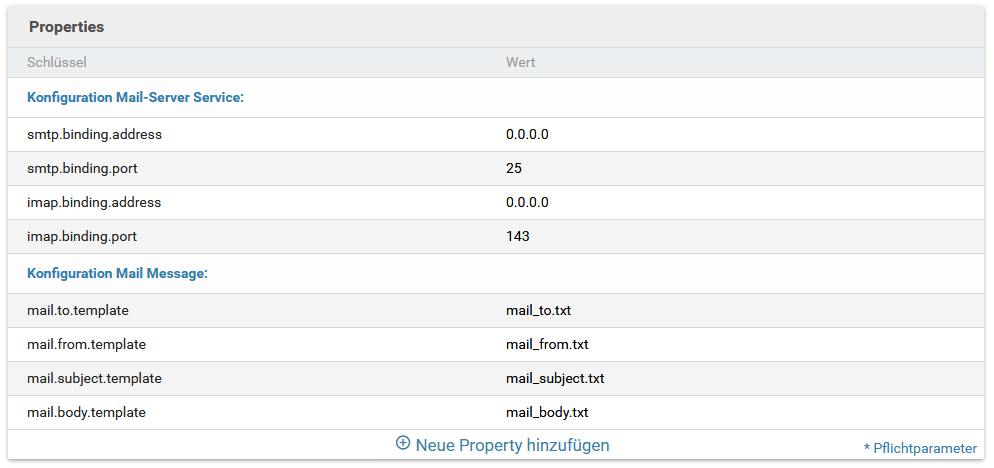IMAP-Plugin
Mit dem IMAP-Plugin für Xima® Formcycle haben Sie die Möglichkeit, Daten von Formular-Eingängen innerhalb Ihres E-Mail-Programms anzuzeigen, diese zu verwalten und sofort über neue Eingänge informiert zu werden. Hierfür stellt dieses Plugin einen IMAP- und SMTP-Server zur Verfügung welcher in jedem gängigen E-Mail-Programm angebunden werden kann.
Funktionalitäten
- Sofortige Benachrichtigung
Über die IMAP-Schnittstelle werden Sie sofort über neue oder geänderte Formular-Eingänge informiert
- Konfigurierbarer Inhalt
Über entsprechende Vorlagen ist der Inhalt der Benachrichtigungen sowie deren Betreff-, Absender- und Empfänger-Felder frei konfigurierbar. Da hier der Platzhalter-Mechanismus greift, ist können neben einzelnen Werten oder Meta-Daten des Formular-Eingangs auch Links zur Wiederanzeige direkt innerhalb des Postfachs erzeugt werden.
- Bereitstellung von Dateien
Einer Nachricht werden automatisch die innerhalb des Formulars hochgeladenen oder während der Statusverarbeitung erzeugten Dateien angehanden und stehen damit direkt in Ihrem E-Mail-Programm zur Verfügung
- Abbildung der verfügbaren Postfach-Struktur
Da für die Abbildung der Xima® Formcycle-Postfächer innerhalb Ihres E-Mail-Programms entsprechende Ordner angelegt werden, hat der Benutzer auch hier nur Zugriff auf Formular-Eingänge die er je nach Benutzergruppen-Konfiguration haben darf. Zusätzlich wird der Ordner "Posteingang" als Sammelpostfach zur Darstellung aller ihm zugänglichen Formular-Eingänge benutzt.
- Verwalten von Formular-Eingängen
Neben der eigentlichen Anzeige stehen Ihnen auch die Möglichkeiten der Verwaltung von Formular-Eingängen zur Verfügung. So wird ein Formular-Eingang beim Verschieben einen Ordner in da entsprechenden Xima® Formcycle-Postfach verschoben. Ferner wird der Gelesen-Status ebenso synchronisiert. Das Löschen von Formular-Eingängen ist bei entsprechender Berechtigung ebenso durch das Löschen der zugehörigen Nachricht oder das Verschieben in den Papierkorb möglich. Fehlt diese Berechtigung, taucht die Nachricht nach wenigen Sekunden wieder in Ihrem E-Mail-Programm auf.
Der zur Verfügung gestellte SMTP-Server ist aktuell ohne Funktionalität, sodass abgesendete Nachrichten von diesem komplett verworfen werden.
Installation und Konfiguration
Installation
Die Installation des Plugins ist über die dafür vorgesehene Verwaltungsoberfläche von Plugins durchzuführen. Hierbei muss lediglich die entsprechende jar-Datei eingespielt werden. Ferner kann die erste Installation je nach Anzahl von Formular-Eingängen auf Grund einer kompletten Aufbereitung der Daten für den IMAP-Server mehrere Minuten andauern.
Konfiguration des Plugins
Nach bzw. während der Installation stehen Ihnen die in Abbildung dargestellten Konfigurationsparameter zur Verfügung. Diese dienen hierbei für folgende Einstellungen:
Konfiguration Mail-Server Service
- smtp.binding.address (Standard: 0.0.0.0)
Gibt die zu verwendende IP-Adresse des SMPT-Servers an. Der Standardwert ist 0.0.0.0 und verwendet damit eine automatisch ermittelte IP. Eine Änderung dieses Wertes ist nur nötig falls mehrere Netzwerk-Adapter im Einsatz sind und/oder die automatische Ermittlung fehlschlägt.
- smtp.binding.port (Standard: 25)
Gibt den zu verwendenten Port des SMPT-Servers an. Der Standardwert sollte nur geändert werden, falls dieser Port nicht zur Verfügung steht.
- imap.binding.address (Standard: 0.0.0.0)
Gibt die zu verwendende IP-Adresse des IMAP-Servers an. Der Standardwert ist 0.0.0.0 und verwendet damit ebenfalls eine automatisch ermittelte IP. Eine Änderung dieses Wertes ist nur nötig falls mehrere Netzwerk-Adapter im Einsatz sind und/oder die automatische Ermittlung fehlschlägt.
- imap.binding.port (Standard: 143)
Gibt den zu verwendenten Port des IMAP-Servers an. Der Standardwert sollte nur geändert werden, falls dieser Port nicht zur Verfügung steht.
Konfiguration Mail Message
- mail.to.template (Standard: mail_to.txt)
Gibt den Namen der Datei an welche unter den Mandant/Projekt-Ressourcen gesucht und als Vorlage für den E-Mail-Empfänger benutzt werden soll.
- mail.from.template (Standard: mail_from.txt)
Gibt den Namen der Datei an welche unter den Mandant/Projekt-Ressourcen gesucht und als Vorlage für den E-Mail-Absender benutzt werden soll.
- mail.subject.template (Standard: mail_subject.txt)
Gibt den Namen der Datei an welche unter den Mandant/Projekt-Ressourcen gesucht und als Vorlage für den E-Mail-Betreff benutzt werden soll.
- mail.body.template (Standard: mail_body.txt)
Gibt den Namen der Datei an welche unter den Mandant/Projekt-Ressourcen gesucht und als Vorlage für den E-Mail-Inhalt benutzt werden soll.
Konfiguration der E-Mail-Inhalte und Felder
Die Konfiguration der Inhalte und Felder der eigentlichen Nachricht benutzt einen Vorlagen-Mechanismus basierend auf den vier unter Konfiguration Mail Message benannten Dateien. Diese werden bei der Installation des Plugins als Mandant-Datei eingespielt und bei der Synchronisation der Nachrichten benutzt. Um eine Projekt-spezifische Anzeige zu gewährleisten ist es möglich gleich benannte Dateien manuell als Projekt-Resource anzulegen und somit die Mandant-Dateien zu überlagern. In allen Dateien ist hierbei der Platzhalter-Mechanismus aktiv, sodass hier Daten des Formular-Eingangs ausgegeben werden können. Ebenso ist es hierrüber möglich z.B. Link zur Anzeige des ausgefüllten Formulars zu erzeugen.
- Inhalt (mail_body.txt)
Definiert den Inhalt der E-Mail-Nachricht. Hier besteht als einziges die Möglichkeit HTML zu hinterlegen.
Beispiel:
<html>
<head></head>
<body>
<p><a href="[%$FORM_INBOX_LINK%]">Link</a> zum Vorgang ([%$PROCESS_ID%]).</p>
</body>
</html>
- Betreff (mail_subject.txt)
Definiert den Betreff der Nachricht.
Beispiel: ID: [%$RECORD_ID%] - [%$STATUS_NAME%]
- Empfänger (mail_to.txt)
Definiert den Empfänger der Nachricht. Dieser ist nach dem Muster Name <user@example.com> anzugeben und hat keinerlei Auswirkungen auf den eigentlichen Empfang der Nachricht.
Beispiel: XIMA FORMCYCLE <no-reply@example.com>
- Absender (mail_from.txt)
Definiert den Absender der Nachricht. Dieser ist nach dem Muster Name <user@example.com> anzugeben und hat keinerlei Auswirkungen auf das Absenden derNachricht.
Beispiel: [%$PROJECT_NAME%] <[%$PROJECT_NAME%]@example.com>
Konfiguration der E-Mail-Programme
Für die Konfiguration des E-Mail-Programms sind neben der Adresse des Servers die unter Konfiguration Mail-Server Service hinerlegten Ports zu verwenden. Die kompletten zu verwendenden Anmeldedaten setzen sich demnach wie folgt zusammen:
- SMPT-Server: <Server-Adresse>
- SMPT-Port: siehe Konfiguration Mail-Server Service
- IMAP-Server: <Server-Adresse>
- IMAP-Port: siehe Konfiguration Mail-Server Service
- Benutzername: <FORMCYCLE-Benutzer>@<FORMCYCLE-Mandantname>
- Passwort: <FORMCYCLE-Benutzer-Passwort>
- Authentifizierung: Passwort, normal
- SSL/Verschlüsselung/Verbindungssicherheit: keine
Beispielkonfiguration Thunderbird
- Die Verwaltung der E-Mail-Konten über Extras -> Konto-Einstellungen öffnen.
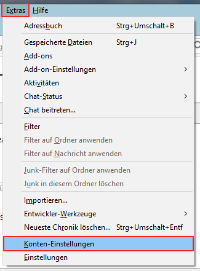
- Über Konto-Aktionen -> E-Mail-Konto hinzufügen... den Dialog zum Konfigurieren eines neuen Kontos öffnen.
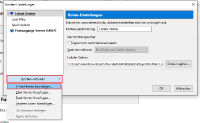
- Initial versucht Thunderbird anhand der eingetragenen E-Mail-Adresse (hier user@imap.de) einen Server automatisch zu ermitteln. Da dies hier nicht möglich ist, kann dies über die Schaltfläche "Manuell bearbeiten" abgebrochen werden.

- In darauf folgenden Oberfläche der Server-Konfiguration können nun die entsprechenden Daten eingetragen werden. Im Beispiel lautet der Mandantname imap.de und der Benutzer-Name user und es werden die Standard-Ports benutzt.
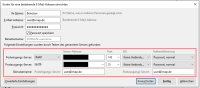
- Nach Fertigstellung der Konfiguration erscheinen nun die entsprechenden Postfächer des Benutzers als Ordner (hier Zentrales Postfach und Demopostfach) und die darin enthaltenen Nachrichten der vorhandenen Formular-Eingänge.